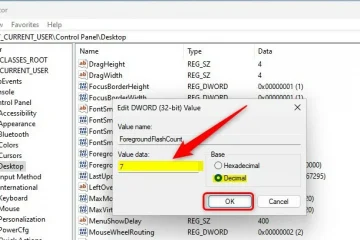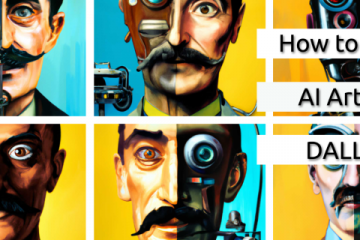IT Info
Cara Membuat Portal Nether di Minecraft 82567062173 Cara Membuat Portal Nether di Minecraft Di Minecraft, dunia tempat Anda bertelur bukanlah satu-satunya dimensi yang dapat diakses karena Portal Nether ada. Portal ini adalah pintu gerbang ke Nether, sebuah neraka bawah tanah yang penuh dengan massa, bermusuhan atau netral. Banyak orang ingin pergi ke sana karena sumber dayanya yang langka dan menjarah menunggu seseorang untuk mengklaimnya.Membuat Nether Portal tidak rumit, tetapi Anda memerlukan beberapa sumber daya tingkat akhir permainan jika tidak ada yang terjadi secara alami. Baca terus untuk mengetahui lebih lanjut tentang gerbang neraka ini.Membuat Portal Nether Dengan LavaPortal Nether dibuat menggunakan dua bahan utama, Obsidian dan Api. Meskipun Api bukanlah balok, pemain dapat memulainya dengan alat berikut.Obsidian adalah batu yang terbentuk saat Anda menggabungkan Lava dengan Air. Hal ini dapat terjadi secara alami, tetapi Anda juga dapat membuat blok Obsidian Anda sendiri.Portal Nether harus berukuran setidaknya 4×5 blok, tetapi maksimumnya adalah 23×23. Karena itu, Anda akan membutuhkan lebih banyak Obsidian untuk mencapai Nether.Karena durabilitasnya, Obsidian tidak dapat ditambang dengan alat apa pun selain Beliung Berlian atau Netherite. Bahan lain dapat merusaknya dari waktu ke waktu tetapi hal itu tidak mengakibatkan jatuhnya Obsidian. Berikut cara melakukannya:Buat beberapa Bucket.Dapatkan beberapa Ember Air.Buka sistem gua dan temukan kolam lava dengan lebih dari 10 blok sumber.Tinggalkan gua.Pecahkan dua balok, buat lubang di tanah.Tuangkan Lava ke dalam lubang dan tuangkan Air dengan cepat untuk membuat Obsidian. Ulangi sampai Anda memiliki bentuk pintu Obsidian.Dapatkan Batu dan Baja.Gunakan untuk membuka Portal Nether, yang sekarang akan bersinar ungu.Metode ini nyaman karena Anda tidak perlu menambang Obsidian sama sekali. Anda hanya membuat batu dari awal.Membuat Portal Nether Dengan ObsidianJika Anda memiliki balok Obsidian, Anda dapat dengan mudah membuat Portal Nether tanpa harus mendapatkan Bucket of Lava. Anda dapat langsung pergi ke Nether dengan cara ini:Buat Beliung Berlian.Pergi ke gua dengan kolam lava.Tuangkan Air ke Lava untuk membuat Obsidian blok.Gunakan Beliung Berlian Anda untuk menambang Obsidian.Tambang setidaknya 14 blok Obsidian.Tinggalkan gua dan pergi ke tempat yang nyaman.Tempatkan balok Obsidian di 4×5 bingkai.Gunakan Flint and Steel atau metode lain untuk menyalakan api pada bingkai.Portal Nether sekarang akan aktif.Menggunakan blok Obsidian yang ditambang jauh lebih cepat daripada mendinginkan Lava dengan Air. Ada juga lebih sedikit ruang untuk kesalahan atau risiko kerusakan. Lava terkadang dapat menyebar ke pemain dan menyebabkan kerusakan.Anda aman dan sehat dengan blok ini kecuali jika sesuatu menyerang Anda di tengah proses pembangunan.Memperbaiki Portal Nether yang Rusak Dengan Obsidian Portal Nether yang Rusak adalah bingkai Obsidian yang rusak yang ditemukan di dunia luar Minecraft, dan itu bukan pemandangan yang umum. Namun, jika Anda menemukannya, inilah saatnya untuk menyelesaikannya.Di dekat Portal Nether yang Hancur ini ada beberapa peti, yang terkadang hanya berisi jumlah yang diperlukan untuk memperbaiki portal. Beberapa bahkan memiliki Flint dan Steel di dalamnya.Meskipun tidak setiap peti berisi material yang hilang, Anda tidak boleh melewatkan kesempatan untuk merekonstruksi Portal Nether.Temukan Portal Nether yang Rusak.Buka peti di dekatnya dan lihat apakah peti itu berisi Obsidian.Jika ya, perbaiki portal.Gunakan sumber api untuk mengaktifkan Portal Nether.Jika Obsidian di peti tidak cukup, Anda harus mengikuti proses lain.Temukan Portal Nether yang Rusak. Cari kolam lava dan dapatkan beberapa Bucket of Lava.Tuang Lava ke ruang yang hilang dan langsung tuangkan Air untuk membuat Obsidian.Ulangi sampai Portal Nether sudah siap. Nyalakan api untuk mengaktifkan Portal Nether.Karena Ruined Nether Portal muncul secara acak kecuali Anda mengetahui benih dunia yang tepat, tidak bijaksana untuk bertaruh untuk menemukannya. Namun, ini adalah hari keberuntungan Anda jika Anda melakukannya.Menghubungkan Portal Nether Anda BersamaPortal Nether di dunia luar dapat terhubung ke portal yang dibuat di Nether, tetapi ada masalah. Satu blok di dunia atas sama dengan delapan di Nether, menciptakan rasio 1:8. Dengan kata lain, Anda perlu mengetahui koordinat portal pertama.Nonaktifkan Portal Nether dan berdiri di atasnya.Ambil koordinat yang tepat, yang akan berada dalam format X, Y, Z.Bagi nilai X dan Z dengan delapan.Membulatkan apa pun di atas 0,5 ke atas dan nilai lainnya ke bawah.Setelah Anda memiliki koordinat baru, aktifkan kembali Nether Portal dan masuk.Perjalanan ke koordinat baru.Buat Portal Nether baru pada koordinat ini.Aktifkan dan masukkan. Anda sekarang harus dipindahkan ke Portal Nether pertama.Untuk menautkan portal di Nether ke dunia luar, kalikan nilainya dengan delapan. Aturan pembulatan yang sama berlaku.Ingat bahwa dua portal Nether dalam satu dimensi tidak boleh bersebelahan. Mereka harus dipisahkan oleh jarak sekitar 128 blok.Karena bepergian di dunia luar sama dengan menempuh jarak delapan kali lebih jauh di Nether, banyak pemain membangun beberapa Portal Nether untuk memindahkan ribuan blok di sebagian kecil dari waktu. Mereka tidak perlu menghabiskan waktu setengah jam untuk pergi dari pangkalan ke pangkalan.Sebaliknya, mereka dapat kembali ke dunia luar dan menempuh jarak yang sama dalam hitungan menit. Beberapa server multipemain memiliki portal yang dibuat untuk tujuan ini.FAQ TambahanApakah Berlian diperlukan untuk membuat Portal Nether?Berlian bukan bahan wajib untuk membuat Portal Nether, karena Anda dapat membangunnya dengan Lava dan Air sebelum menyalakan api untuk mengaktifkannya. Namun, jika Anda ingin meletakkan balok Obsidian di tanah, Anda mungkin harus menambangnya menggunakan Beliung Berlian. Untungnya, blok Obsidian dapat ditemukan di peti.Apakah level Y penting saat menautkan Portal Nether?Koordinat Y tidak masalah saat Anda ingin menautkan portal. Jadi, satu-satunya yang Anda butuhkan untuk mengalikan atau membagi adalah koordinat X dan Z.Berapa banyak ember yang dibutuhkan untuk membuat Portal Nether?Untuk membangun Portal Nether, Anda’akan membutuhkan sekitar 10 Ember Lava dan Ember Air sebanyak mungkin. Meskipun Air ada di mana-mana di Minecraft, Anda tidak ingin Lava mengalir di luar kendali. Oleh karena itu, memiliki beberapa ember lagi akan menjaga Portal Nether Anda tetap aman.Saya Akan KembaliMembangun Portal Nether adalah salah satu langkah untuk mengalahkan Minecraft, dan gerbang ini membutuhkan obsidian. Meskipun tidak mungkin menambang tanpa Beliung Berlian, Anda masih bisa membuatnya dengan Lava dan Air. Apa pun metode yang Anda pilih, Anda masih dapat melakukan perjalanan ke Nether.Berapa banyak Portal Nether yang Dihancurkan yang telah Anda temukan? Bagaimana Anda lebih suka membuat Portal Nether? Beri tahu kami di bagian komentar di bawah. Penafian: Beberapa halaman di situs ini mungkin menyertakan tautan afiliasi. Ini sama sekali tidak memengaruhi editorial kami. Kirim Ke Seseorang Perangkat yang Hilang 82567062173 Di Minecraft, dunia tempat Anda bertelur bukanlah satu-satunya dimensi yang dapat diakses karena Portal Nether ada. Portal ini adalah […]
Perangkat, Game, Game, Minecraft, PC